![]()
macOS Monterey 12.0.1が配布されたので、Big Surからアップデートしました。最新版のOpenCore (0.7.4) とkext類でBig Surが動いていれば、通常の作業でアップデートできるようです。ここではクリーンインストールしました。
Table of Contents
作業に使ったシステム構成
本日 (日本時間2021/10/26)、macOS Monterey 12.0.1 が正式配布されました。Big Surが配布されたのは去年11月13日でしたのでそれより早く、過去のスケジュールに少し戻りました。Big Surの最初のバージョンが11.0.1だったのと同様、Montereyも12.0.1が最初の配布バージョンになりました。インストール先のマシンは、以下で、Z590マザーボードに10900Kを搭載しています。グラフィックスはRadeon RX 5700XTです。ブートローダはOpenCore 0.7.4でkext類は最新にしてあります。
現在インストールされているmacOSはBig Sur 11.6 (20G165)です。、起動ドライブはWDの1TB M.2 SSD, WDS100T2B0Cです。
アップデートの手順
上書きインストールすれば楽なのですが、せっかくの年に一度のメジャーアップデートです。現在のBig Sur起動ディスクであるM.2 SSDの内容を綺麗さっぱりと全消去して、クリーンインストールしようと思います。実は、ホームディレクトリは別ドライブに作ってあるので、起動M.2 SSDを消去してもそれほど面倒なことにはならないと考えました。そこで次の手順でアップデートを進めます。
- Montereyインストーラをダウンロードする
- USBメモリを用意してMontereyインストールUSBを作る
- USBメモリのESPに現在のESPをコピーして起動できるようにする
- USBメモリーからインストーラを起動する
- インストーラからディスクユーティリティを起動し、M.2 SSDを消去する
- インストーラからMontereyインストールする
1. Montereyインストーラをダウンロード
Big Surの環境から、「システム環境設定」「ソフトウェアアップデート」を開いて、Montereyをダウンロードします。12.13GBあるようです。
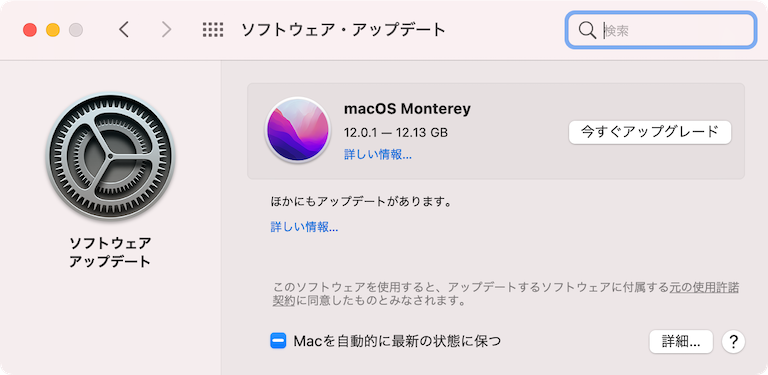
ちなみに、「ほかにもアップデートがあります。」の表示が出ています。これをクリックすると11.6.1が来ていました。Montereyをすぐインストールしないという人も、こちらは入れておいた方が良いと思いました。

ダウンロードするといつものように自動的にインストーラが開きます。ここで「続ける」ボタンを押しせば上書きインストールが開始します。今回は、クリーンインストールするので、メニューバーから「インストーラを終了」を選び中断します。

2. MontereyインストールUSBを作る
インストーラ用のUSBメモリを用意します。必要な容量は15GB程度ですが、USBメモリの容量は多分32GBはあった方が良いです。今回は32GBのUSB 3.0メモリーを用意しました。このUSBメモリーをディスクユーティリティ.appを使って初期化します。USBメモリを選択して、消去ボタンを押します。フォーマット方式の項目では、Mac OS拡張(ジャーナリング)とGUIDパーティションマップを選んでおきます。方式をGUIDにしないとESPが作られないです。ここでAPFSを選んでも良さそうな気もしますが、後のcreateinstallmediaコマンドでエラーが出ます。Mac OS拡張(ジャーナリング)を選んでおく必要があります。
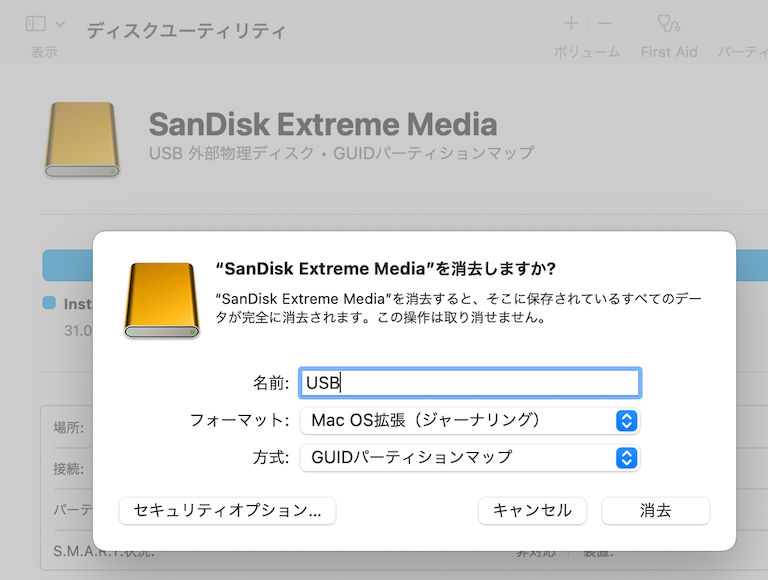
次に、MontereyインストーラーをUSBメモリ内に作ります。これは実機(本物のMac)でもMontereyをインストールできるUSBメモリになります。ターミナルを使用して、Montereyインストーラの中のContents/Resourcesに移動するとcreateinstallmediaというファイルがあります。そこで以下のコマンドを入力します。
$ cd /Applications/Install\ macOS\ Monterey.app/Contents/Resources/ % sudo ./createinstallmedia --volume /Volumes/USB/ Password: Ready to start. To continue we need to erase the volume at /Volumes/USB. If you wish to continue type (Y) then press return: y Erasing disk: 0%... 10%... 20%... 30%... 100% Copying to disk: 0%... 10%... 20%... 30%... 40%... 50%... 60%... 70%... 80%... 90%... 100% Making disk bootable... Copying boot files... Install media now available at "/Volumes/Install macOS Monterey"
パスワード入力と、確認のyを押すと、いろいろ進捗して終了します。これでインストール用USBメモリが出来上がりました。本物のMacなら、このUSBメモリで起動するはずです。
![]()
3. USBメモリのESPに現用のESPをコピーする
こうして作成したインストーラUSBメモリのESPに、稼働しているOpenCore一式をコピーして、USBメモリだけで起動するようにします。それぞれのESPをマウントして、EFIフォルダをファインダーでドラッグ&ドロップすれば良いです。この先、M.2 SSDは消去しますので、他にも必要なデータがありましたらバックアップしておきます。
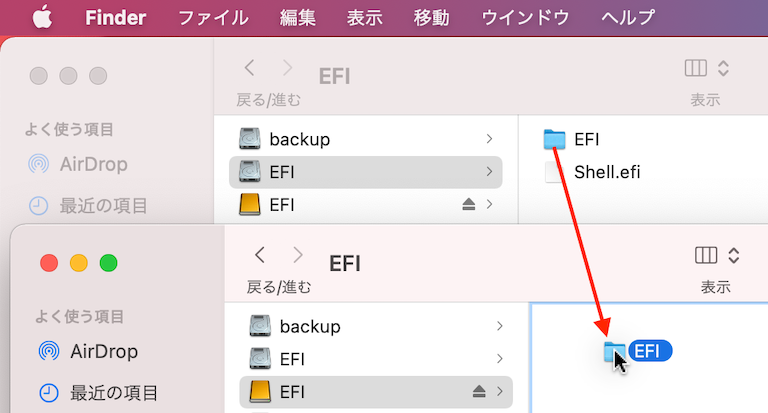
4. USBメモリーからインストーラを起動する
これで、BIOSからこのUSBドライブを指定して起動すれば、今まで通りOpenCoreが起動して、起動ドライブにMontereyインストーラが見えるはずです。
ただ、OpenCoreでデフォルト通りの設定をしていると、起動ボリュームの一覧にこのUSBメモリが現れないかもしれないです。それはconfig.plistのMisc, Security Properties, ScanPolicyのデフォルト設定が原因です。これのデフォルト値は、0x010F0103 (10進数では17760515) です。この設定だと、2重の理由で、今回のUSBメモリが起動ボリューム候補に現れません。
- まず、USB接続された起動ボリュームをスキャン対象に認める設定が、0x00200000のビットですが、これがデフォルトでは0になっています。なのでUSBデバイスをスキャンしてくれません。
- また、HFS+のボリュームをスキャン対象として認める設定が、0x00000200のビットです。これもデフォルトでは0なので、候補に現れません。
なので、デフォルト値を変えて、ScanPolicyを0x012F0303 (10進数では19858179) に設定します。下の図はPlistEDPlusを使って変更している様子です。
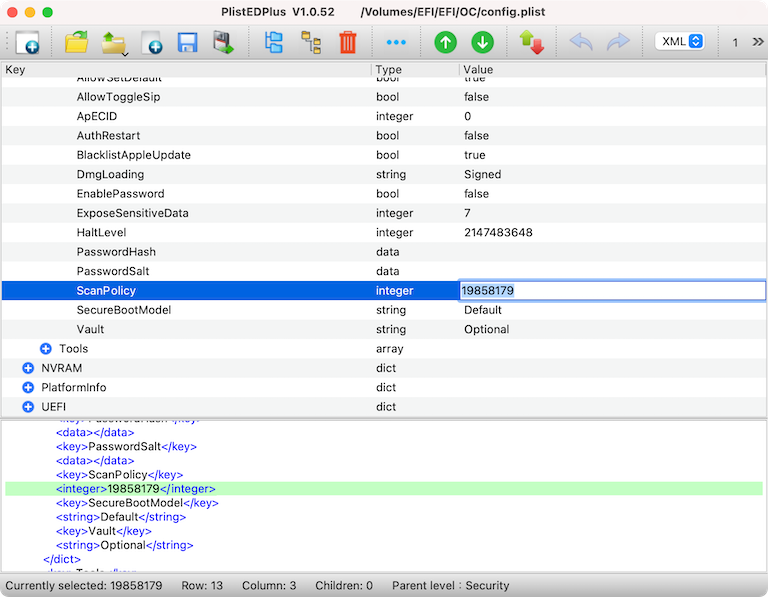
これで起動項目にUSBメモリのインストーラが現れるようになります。Montereyアイコンのボリュームが、USBメモリーです。このInstall macOS Montereyを選択して起動します。
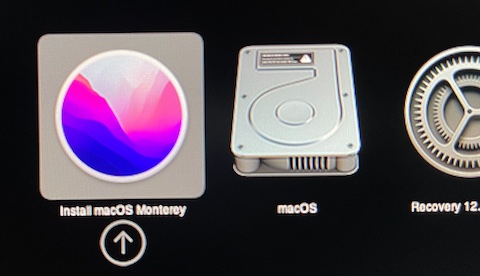
5. インストール先ボリュームを消去する
USBメモリから起動すると、下のようなメニューが現れます。

ここでディスクユーティリティを選んで、インストール先M.2 SSDを綺麗さっぱりフォーマットしました。インストール先のAPFSボリュームグループを選択し、名前を設定して、フォーマットをAPFSにして、Eraseボタンを押します。これで綺麗さっぱり消去されます。

6. Montereyをインストールする
Disk Utilityを閉じると、またメニューに戻ります。次にmacOS Montereyインストールを選択します。するとおなじみのmacOSインストーラが起動します。後は、いつものようにインストールを進めていくだけです。

インストール先のリストには、先ほどフォーマットしたディスクが現れますのでそれを選択します。

この後数分で再起動しました。このとき、macOS Installerというドライブが選ばれているはずです。もしも他が選択されていたら、これを選んでおきます。
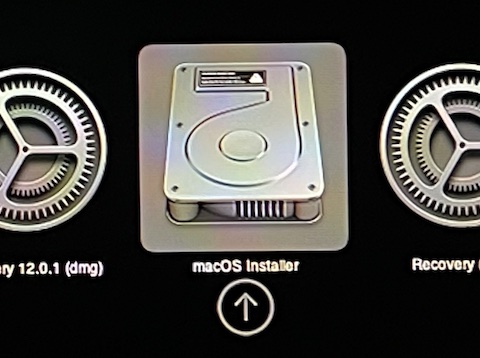
次にリンゴマークと棒グラフの表示が出ます。
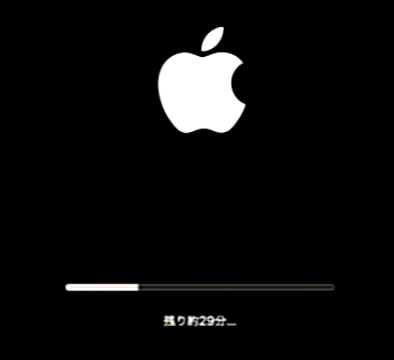
この後多分5~6分くらいで、また再起動しました。またmacOS Installerが選択されてます。
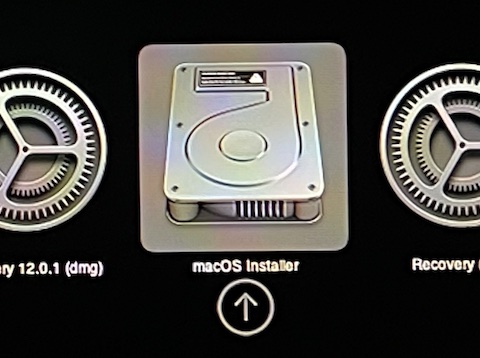
そして数分でまたまた再起動。今度は、インストール先ドライブにつけた名前 (ここではMacintosh HD) の選択肢が現れ、選択されています。これで起動します。
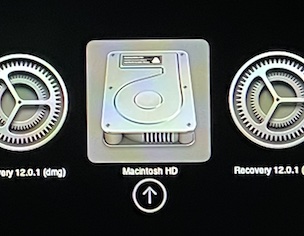
さらに、2~3分で、またまたまた同様に再起動しました。そして次の起動で、設定画面が現れました。あとはいつものように、設定を行ないます。
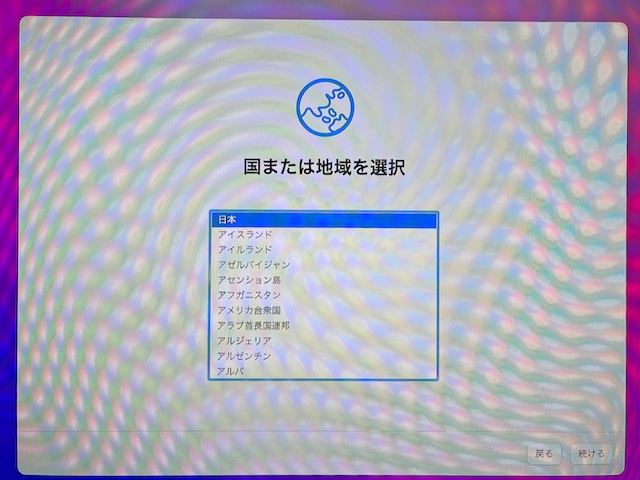
インストール終了したあと、このMacについてを確認すると、バージョンは12.0.1 (21A559) でした。リリース候補(RC)と同じビルドでした。
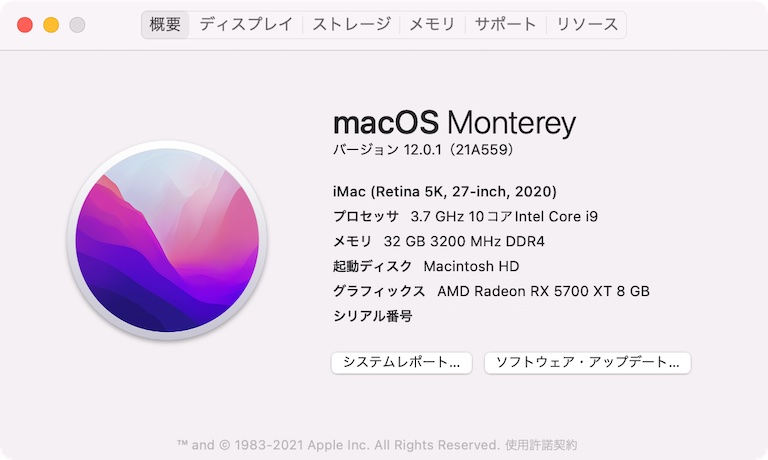
これでM.2 SSDから起動します。上の手順では、APFSボリュームグループをフォーマットしてたのでESPの内容は無事でした。ドライブ全体をフォーマットするとESPの内容も消えてしまいます。その場合は、USBメモリのESPの内容を、M.2 SSDの方に書き戻しておきます。
まとめ
OpenCoreで起動しているZ590マシンにMontereyをクリーンインストールしました。そのために、単体で起動してMontereyがインストールできるUSBメモリを作りました。いつものようにベータ版で予行演習していたこともありますが、スムーズにMontereyに移行できました。


早速試されたのですね。
私は、この週末、準備として今更ながらTime Machineから復元した予備ディスクでPublic Betaでアップデートを確認していました。
インストール後、実は、Beta表記のない12.0.1がソフトアップデートで降ってきていましたw 土曜日の夜です。
試したのはThinkpad X260ですが、0.7.4のOCで問題なく動きました。
1点だけ手当したのは、Air Playサーバが動かず、調べたところSkylakeはサポート外ということで、FeatureUnlockというLiluプラグインを新たに導入しました。
SkylakeはSidecarが動いていたので、まさかサポート外とは思っておらずちょっと焦りました。
AirPlay レシーバーは動いています。DRM保護された動画コンテンツなどは動きませんが。
お疲れ様です。
IntelBlutoothInjectorはBluetoolfixに移る予定でしたが、Beta10以降の不具合から、間に合わなかった様です。(ノートだとどうしても悲しい結果になります)
Bluetoolfixのlatest commitを作ると何とか動きました。
https://mifmif.mydns.jp/alpha/?p=2227
自己ビルドの仕方と、ビルド結果を置いておきました。
ご利用ください。
このところWin11がバタバタしたせいもあり、
デュアルブートは当面中止、別途NVMeを発注、EFIを分離する事にしました。
現在はSATA3のSSD内でモントレーは仮住まいしてます(Garagebandは遅くて無理でしたw)
届いたらインストールしてみます。
H370 i8500 RX580(OC074)でバージョンアップでうまくいきませんでした。途中で再起動がかかるようです。もう少し調べてダメならクリーンインストール、それでもダメならどうしよう・・・
自己解決です。
上記のScanPolicyを確認したら0だったので10進数で19858179に設定 → NG
思い切ってSelect Allということで0x1FF7F03(10進数で33521411)に設定 → OK
となりました。
PCの情報も訂正
H370 HD3 + i5 8500 + RX580 OC 0.7.4 にて確認しました。
いつも楽しく拝読しています。アップグレード後、私の環境ではiCloud+の機能である「プライベートリレー」を試してみましたが、設定の二箇所で有効表示でありながらIPアドレスの変化が確認できず。また「メールを非公開」は設定のチェックが表示されず……。原因調査中です…
「メールを非公開」の項目には、もともと設定のチェックは無いようです。実機でも出てこないです。必要に応じて起動されて、その様子はオプションで確認できるという仕様のようでした。
「メールを非公開」のチェックボックスは手元のマシンでも表示されないですね。
プライベートリレーは効いているようです。onにしたら、下記で確認するアドレスがガラリと変わりました。
https://www.cman.jp/network/support/go_access.cgi
お返事ありがとうございます。iCloudの設定とネットワーク設定の2箇所で有効になっていれば動くものと思うのですが、SafariもHTTPリクエストも素のIPが見えてしまっています。同一ネットワークのiOS端末では問題なく使えているのでもう少し調べてみます。メールについても教えていただきありがとうございます。
DNSのログを見たらそもそもプライベートリレーが使うもの(maskから始まるドメイン等)への要求がありませんでした。
Failed to get privacy proxy tier:
PrivacyProxy serviceStatus: 0 error: (null)
PrivacyProxy networkStatuses: (null) error: (null)
これがそれかは分かりませんが、GUIでは有効表示になっていても機能が動いていないのかしら…という感じです。
プライベートリレーを有効にしたら、こちらに書いてあるのと同じようにakamaitechnologies.comのアドレスになってました。
https://ipod.item-get.com/2021/09/safarivpnicloud.php
2週間ほどMontereyを使用してきて、USB周りがスリープ後、挙動が怪しくなっているような現象に遭遇しています。
特に、ウェブカメラがスリープ後、怪しいようで、Facetimeでカメラ画像が出ないような状態になります。
ちょっと調べていたら、この記事を見つけました。
当方、Thinkpad X260 + Ultra Dockという構成で使っていて、Ultra DockはUSB 3.0のHub機能もあるので、この影響かもしれません。
https://iphone-mania.jp/news-416153/
こんにちは。
Asrock z590 Extreme +10700kとIdeapad s340 13IILでHackintoshしております。z590の方は問題らしい問題も無く稼働しております。が、Ideapadでは終了後の起動でも、再起動でも、OCのピッカー画面でキーボードが認識されない問題が発生しております。電源ボタン長押しで強制終了した後だとキーボードが認識されるので、起動の度に煩わしい思いをします。MontereyとOC.efiとの組み合わせ特有の問題で、未だ解決策は無いようです。次回OCのバージョンアップに期待しております。
heikebotaruさん、皆さん こんにちは
私のideapad s540 14IMLも同じ症状です。
電源投入前に電源ボタンを10秒程度長押ししてから電源投入すると、
キーボード入力が使用できるようになります。
Windowsとのデュアルブートですので不便を感じております。
OCのアップデートに期待しております。